Fotografi på din smartphone kan give imponerende resultater, hvis du anvender de rigtige teknikker og redigeringsmetoder. Med billedredigeringsappen Snapseed får du mulighed for at finjustere dine billeder. I denne vejledning forklarer jeg trin for trin, hvordan du ideelt kan forfine dit billede for at opnå et professionelt udseende. Vi vil gennemgå forskellige værktøjer og indstillinger, der hjælper dig med at løfte dine fotos til næste niveau.
Vigtigste indsigter
- Finjusteringen af et billede kan være afgørende for det samlede indtryk.
- Ved målrettede justeringer i Snapseed kan du optimere strukturen, lysstyrken, mætningen og kontrasten i dine billeder.
- Vignetter er et effektivt middel til at lede fokus mod bestemte områder i billedet.
Trin-for-trin vejledning
Først åbner du dit billede i Snapseed, efter at du har redigeret det i Lightroom Mobile.

Forstærk struktur
For at arbejde med strukturen i dit motiv, gå til området "Detaljer". Her kan du flytte skyderen for strukturen. Jeg anbefaler at hæve den forsigtigt for at undgå, at billedet virker overfyldt. Sørg for at sætte skarpheden til cirka 20; det passer til de fleste scenarier.
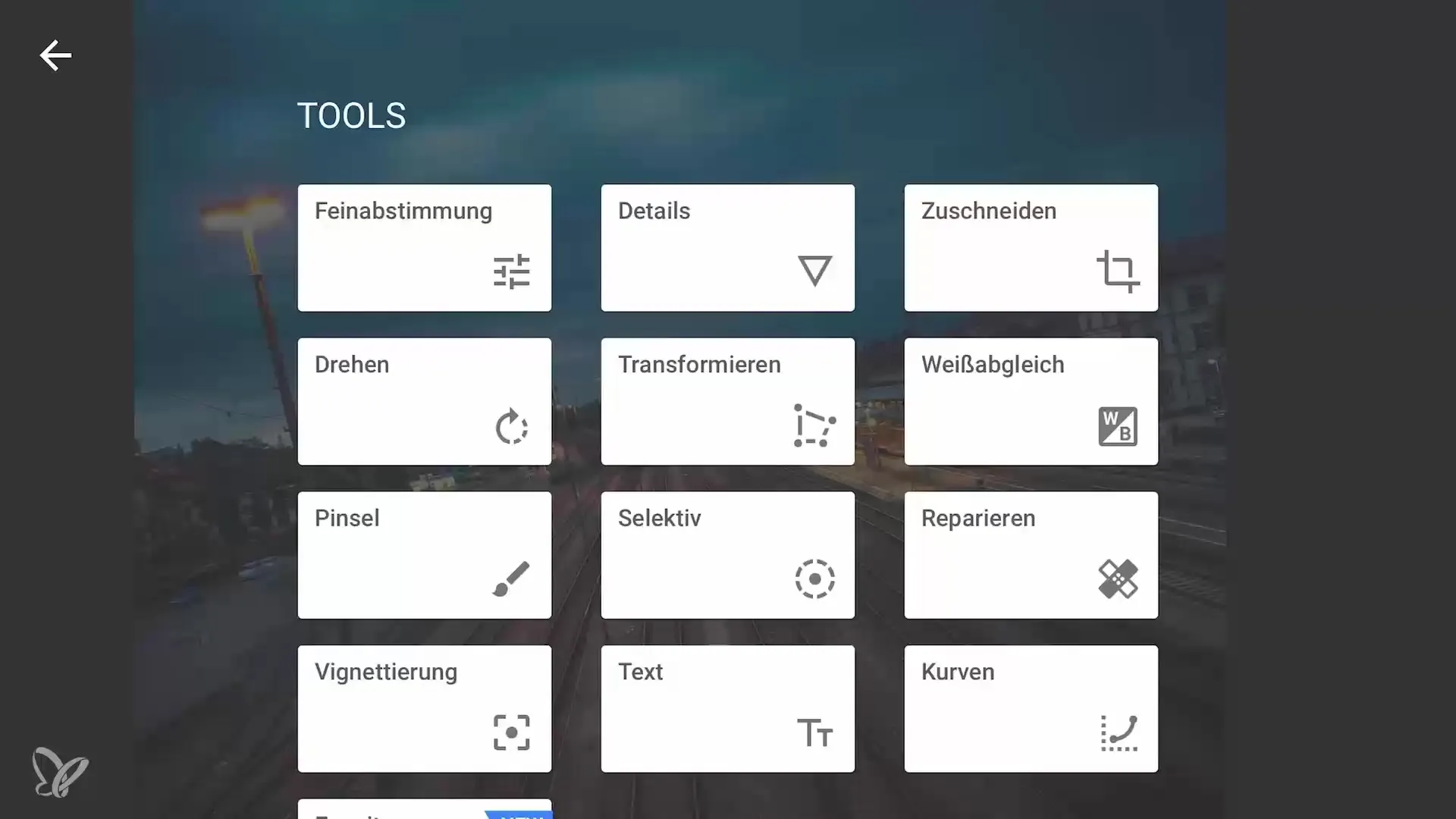
Justér lys
I næste trin skal du justere lysene. Gå til området "Selektiv" og vælg det sted i billedet, du ønsker at påvirke - i dette tilfælde toget. Her kan du øge lysstyrken og dermed fremhæve toget, mens du justerer mætningen med skyderen.
Rediger skinne
Derudover er det vigtigt at fremhæve skinnen. Gentag den selektive proces for at vælge området af skinnen. Øg mætningen og lysstyrken i dette område for at gøre det mere levende. En minimal kontrast giver ofte billedet den nødvendige dybde.
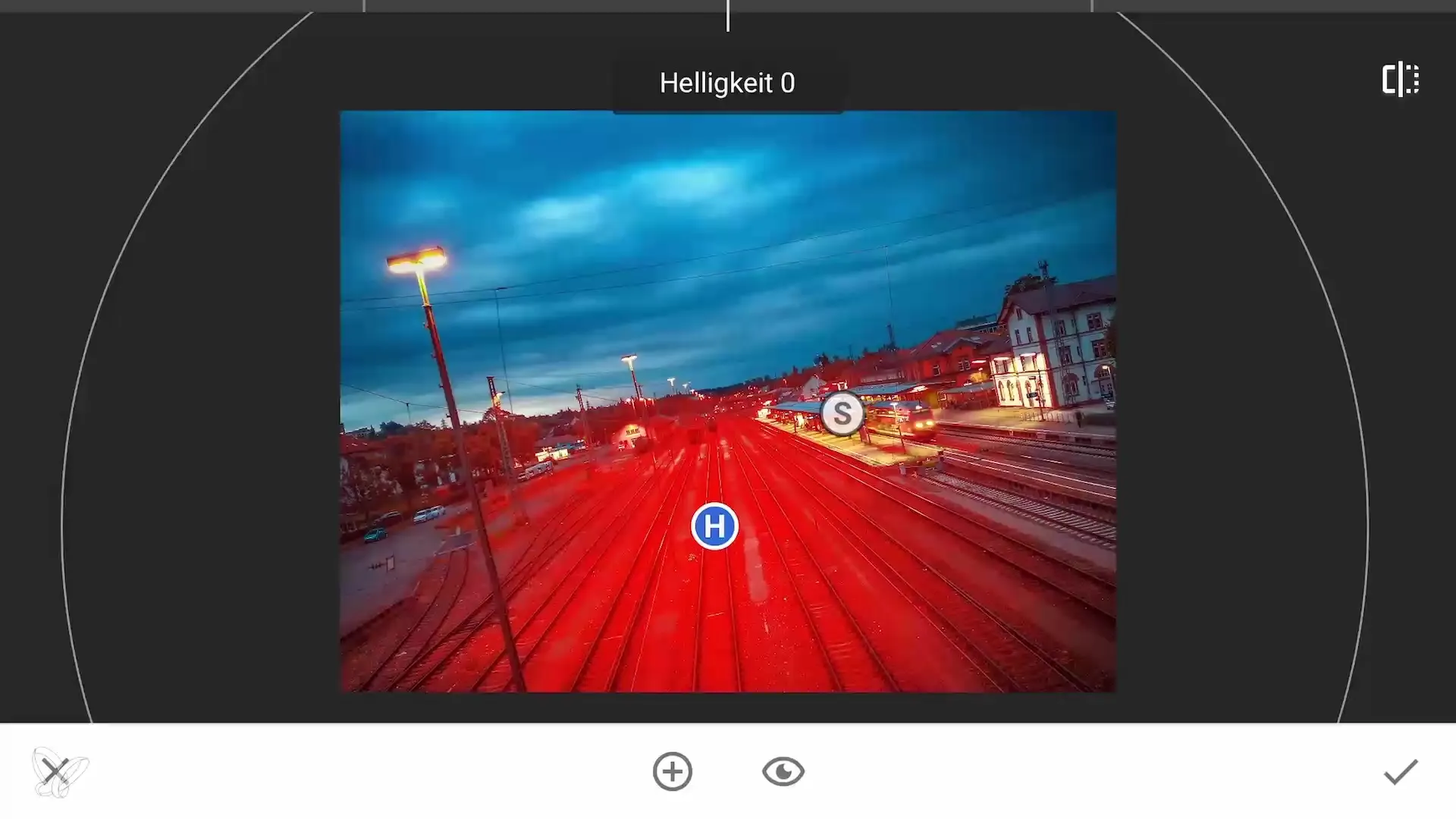
Justér baggrund og andre objekter
Når skinnen ser godt ud, gå til husene i baggrunden. Her kan du øge lysstyrken og mætningen for at fremhæve dem. Selv små justeringer kan ofte gøre en stor forskel, så vær forsigtig med at tilføje effekter.
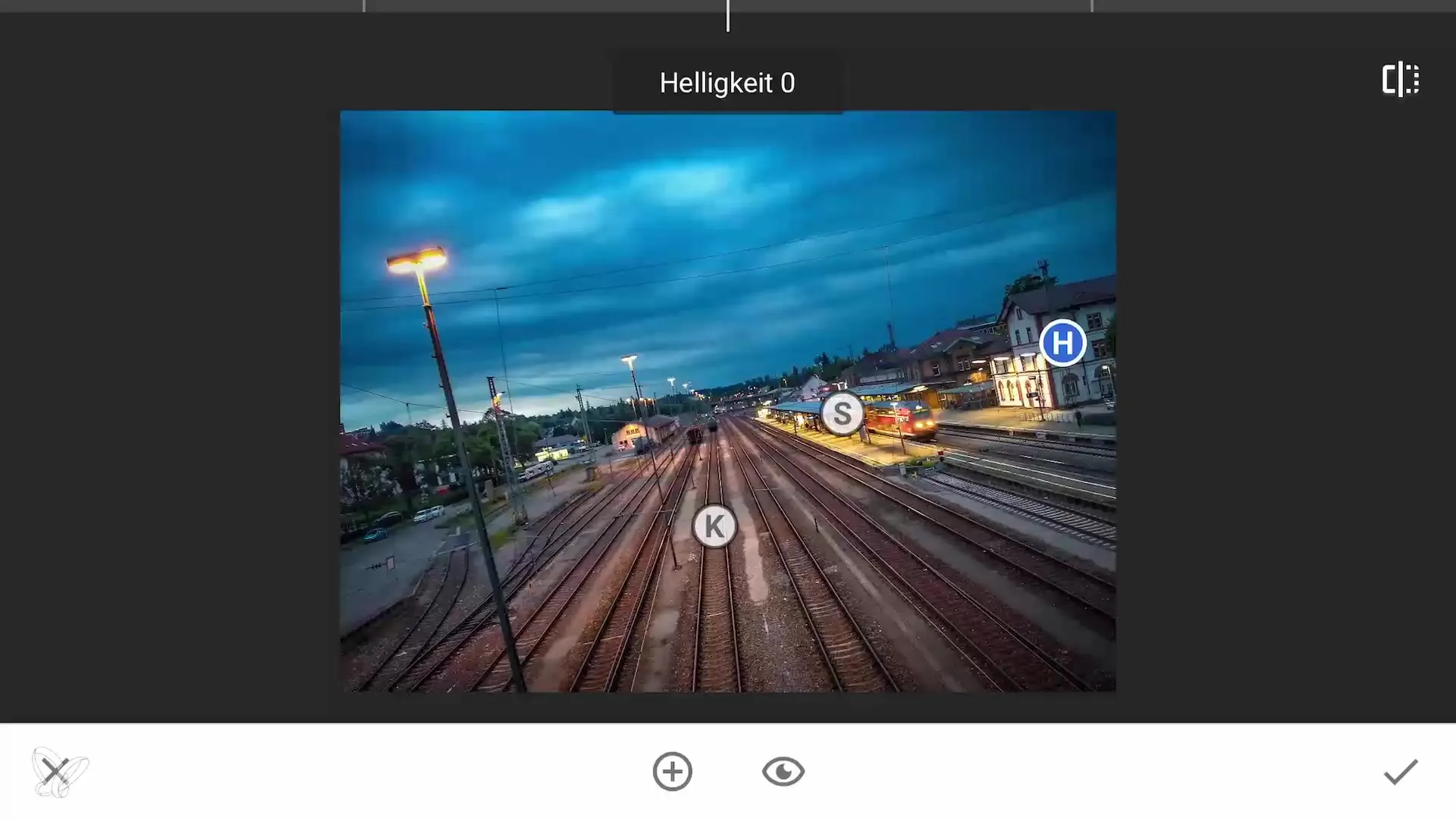
Rediger dybder og farvetone
For at give de dybe områder i dit billede en kold tone, gå til kurverne og vælg farvetonen blå. Flyt skyderen en smule til højre for at skabe mere blå i dybderne. Dette giver en elegant farvekontrast og sikrer, at billedet ikke virker fladt.
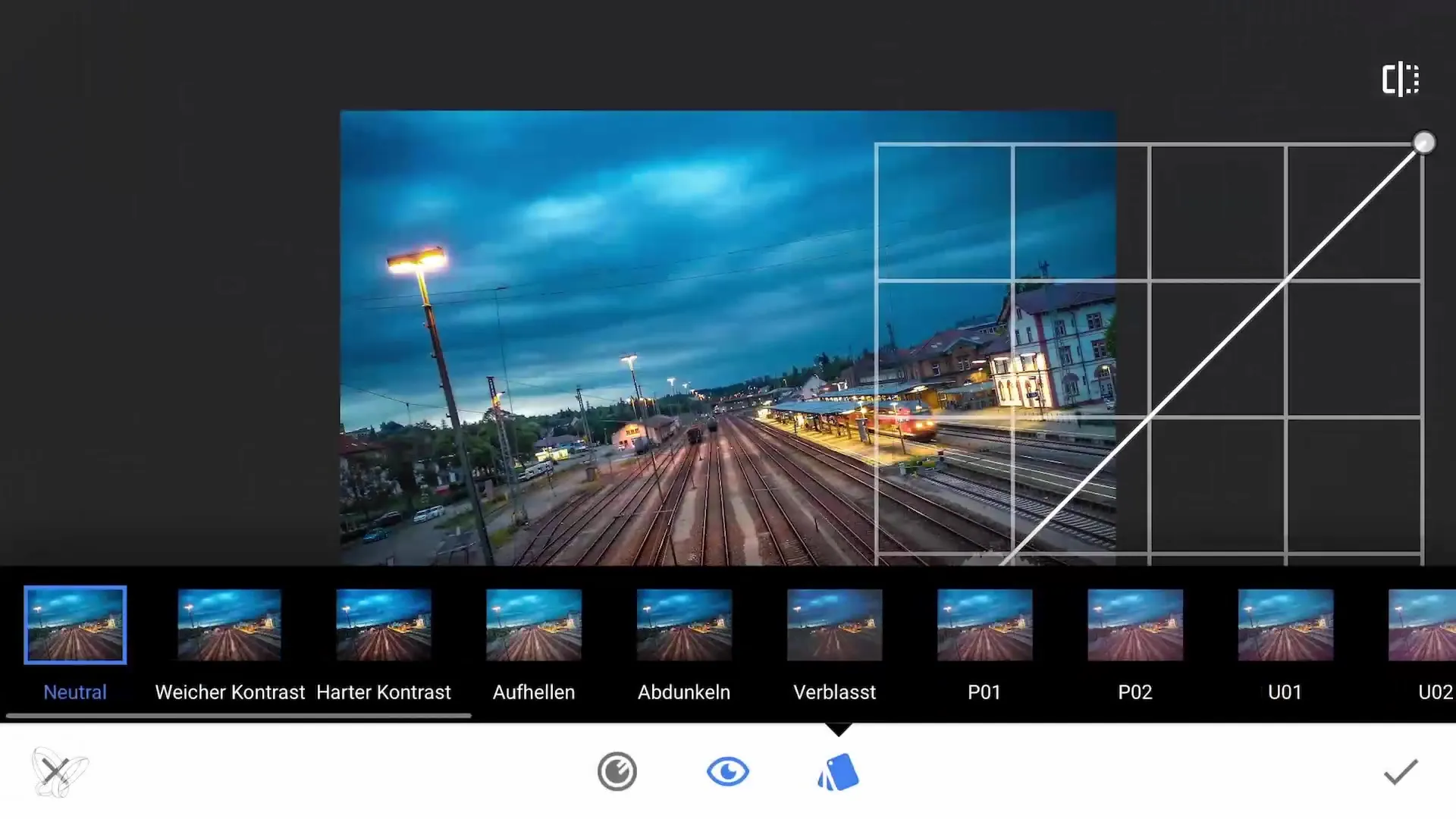
Anvend vignetter
Et praktisk værktøj til fokus er at tilføje vignetter. Den første vignette gælder for hele billedet for at sætte fokus på toget. Positioner vignetten, så den nederste del, der virker mere kedelig, bliver mørkere.
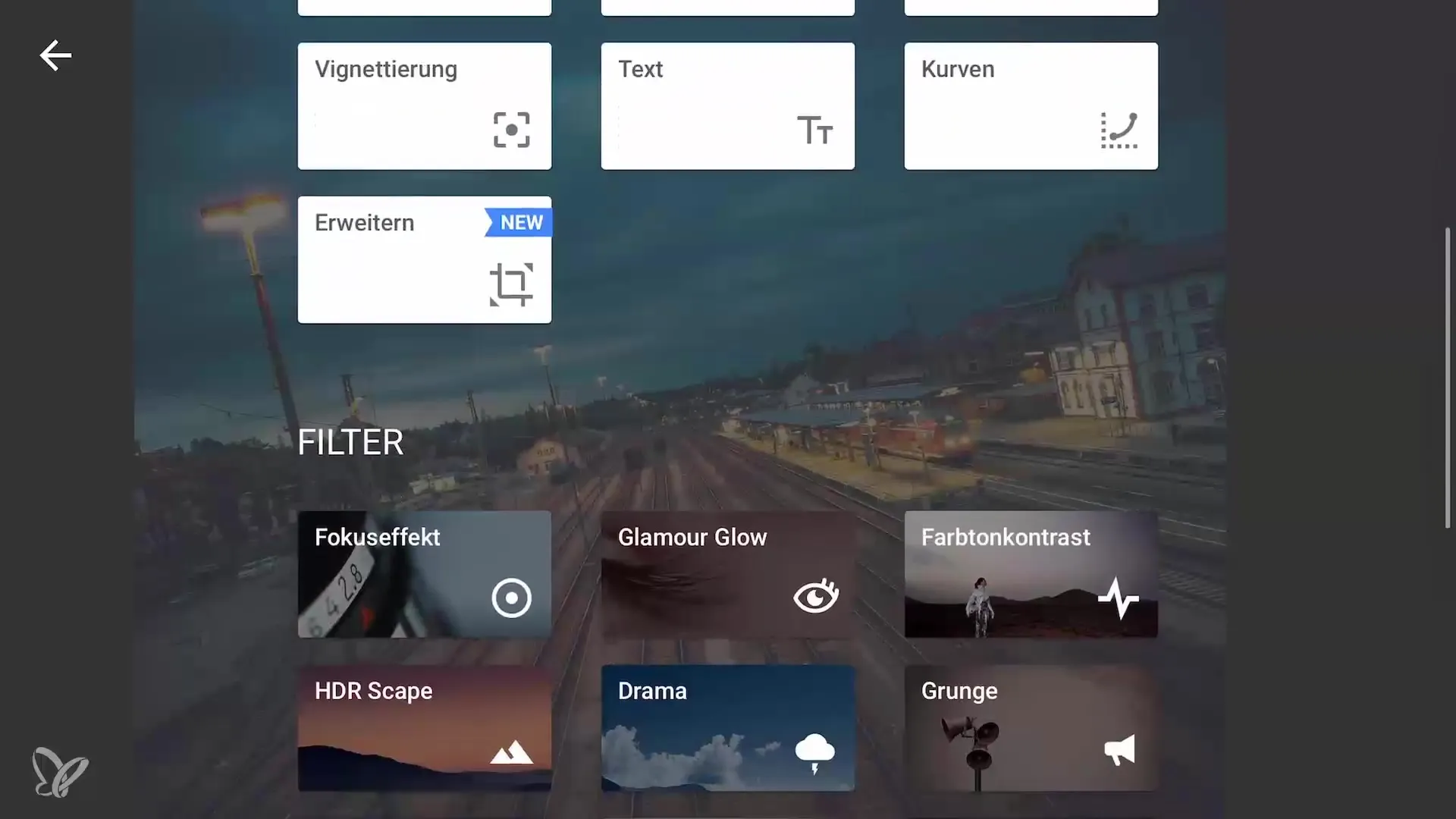
Foretag finjusteringer
For den anden vignette skal du sikre dig, at den kun fokuserer på toget. Reducer den ydre lysstyrke drastisk og øg den indre lysstyrke for at fremhæve toget. Denne tiltag leder beskuerens blik præcis, hvor du ønsker det.
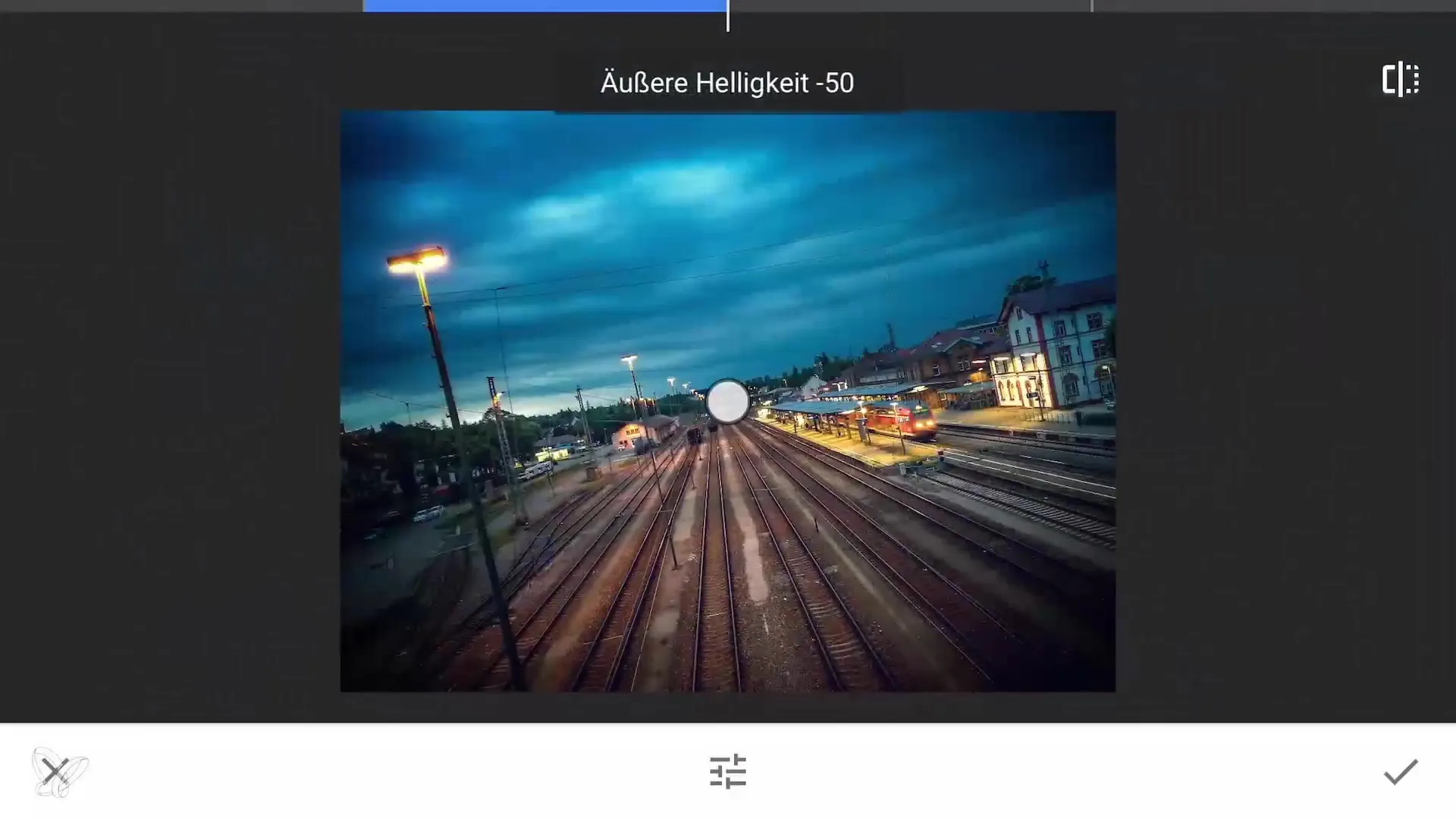
Endelig gennemgang og gem
Når alt er indstillet, skal du foretage en sidste gennemgang. Det er vigtigt, at du ser på helheden og sikrer dig, at alle dele arbejder harmonisk sammen. Gem dit redigerede billede i den ønskede kvalitet.
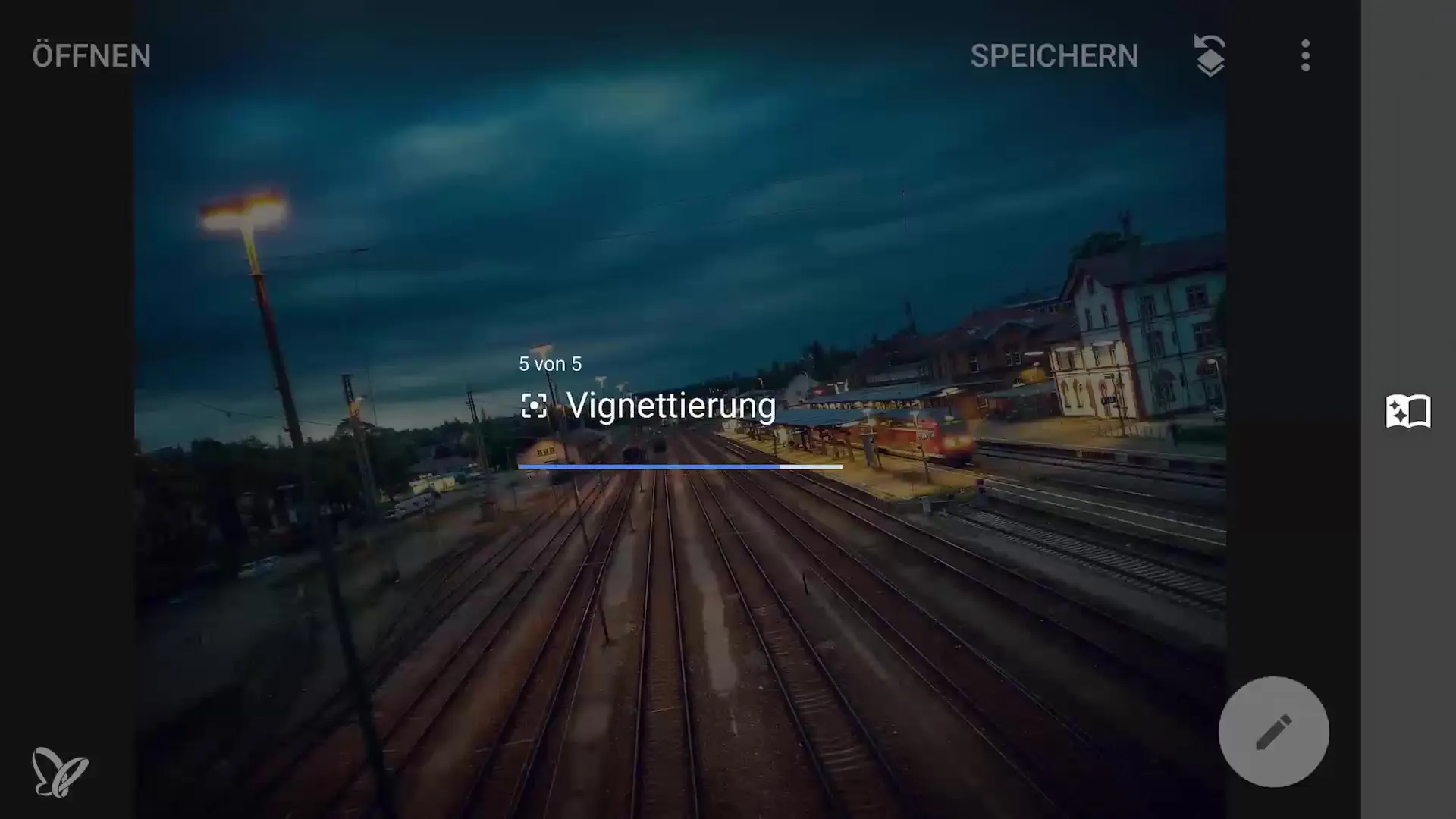
Resumé – Smartphone-fotografi og -redigering: Fuldfør din finjustering i Snapseed
I denne vejledning har du lært, hvordan du forfiner dit billede i Snapseed. De nævnte trin hjælper dig med at maksimere den visuelle effekt af dine smartphone-fotos ved målrettet at justere lysstyrke, mætning, struktur og vignetter.
Ofte stillede spørgsmål
Hvilken app er brugt i denne vejledning?Snapseed er den anbefalede app til billedredigering.
Hvordan laver jeg en vignette i Snapseed?Vælg området "Vignette" i app'en, og juster lysstyrken indad eller udad for at indstille det ønskede fokus.
Hvor vigtigt er strukturen i et billede?Strukturen bidrager til at fremhæve detaljer og teksturer, hvilket gør billedet mere tiltalende.
Kan jeg bruge Snapseed på enhver smartphone?Ja, Snapseed er tilgængelig til Android og iOS.
Hvilke andre funktioner har Snapseed?Snapseed tilbyder mange funktioner såsom filtre, farvejusteringer, teksturer og maskeringsmuligheder.


